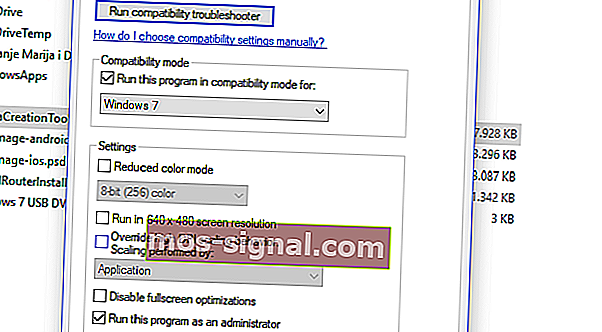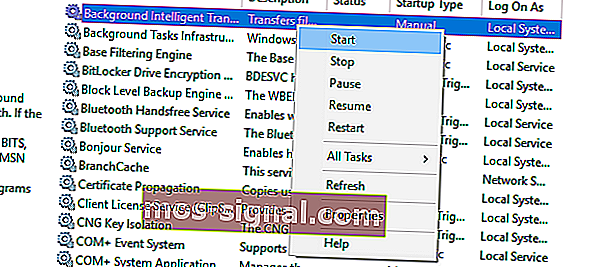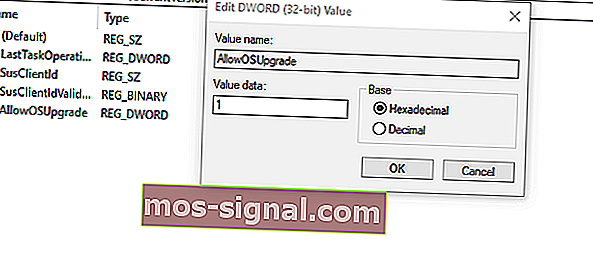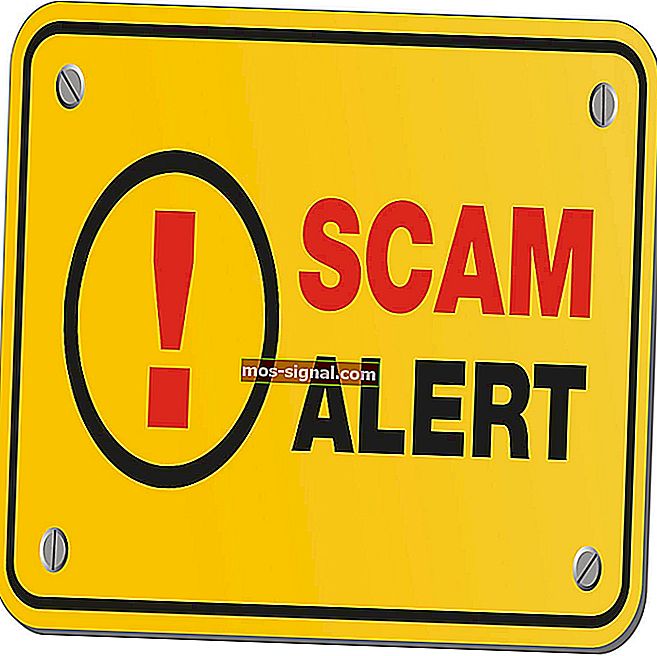Er is een probleem opgetreden bij het uitvoeren van Windows 10 Media Creation Tool [FIX]

De softwaredistributie is tegenwoordig grotendeels digitaal, en zelfs Microsoft veranderde hun aanpak met Windows 10. De Windows 10 Media Creation Tool, de beste tool voor de klus, is echter niet zo vlekkeloos als je zou denken. Af en toe worden gebruikers gevraagd om het bericht " Er is een probleem opgetreden bij het uitvoeren van deze tool " in Windows 10.
De fout wordt meestal gevolgd door de alfanumerieke foutcode die varieert. Omdat deze fout zich in verschillende segmenten voordoet, is er geen enkele oplossing om deze aan te pakken. De oplossing is afhankelijk van verschillende factoren, zoals de Windows-versie, architectuur, USB-flashformaat, enz.
Voor dat doel hebben we een lijst met mogelijke oplossingen opgesteld die u zouden moeten helpen het probleem met deze handige tool op te lossen. Als je vastzit tijdens het upgraden, bijwerken of maken van opstartmedia via Media Creation Tool, controleer dan de onderstaande oplossingen.
Er is een probleem opgetreden bij het uitvoeren van deze tool: 6 stappen om deze fout op te lossen
- Voer het hulpprogramma Windows Media Creation uit als beheerder
- Schakel uw antivirusprogramma uit
- Probeer een andere pc en controleer de opslagruimte
- Controleer op updates
- Tweak het register
- Probeer in plaats daarvan een hulpprogramma voor het maken van media van derden
Oplossing 1 - Voer het hulpprogramma Windows Media Creation uit als beheerder
Bepaalde programma's hebben speciale toestemming nodig om toegang te krijgen tot systeemgerelateerde instellingen en deze te wijzigen. Nu, ook al wordt Media Creation Tool geleverd door Microsoft, is een simpele dubbelklik niet voldoende. Vooral op oudere Windows-versies.
Om de huidige fout te voorkomen, moet u de Media Creation Tool uitvoeren als beheerder. Als u Media Creation Tool wilt gebruiken om te upgraden vanaf Windows 7 of 8.1, is het bovendien de moeite waard om de compatibiliteitsmodus te wijzigen.
Als u niet zeker weet hoe u dit moet doen, volgt u de onderstaande stappen nauwkeurig en we zouden goed moeten zijn:
- Download het installatiebestand van Media Creation Tool .
- Klik met de rechtermuisknop op het installatiebestand en open Eigenschappen .
- Kies op het tabblad Compatibiliteit "Dit programma uitvoeren in compatibiliteitsmodus" .
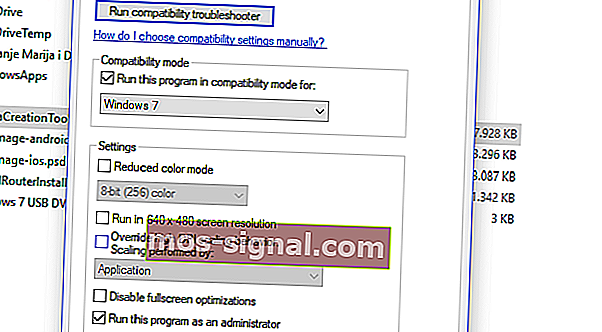
- Kies Windows 7 in het vervolgkeuzemenu .
- Vink nu het vakje "Dit programma uitvoeren als beheerder" aan .
- Bevestig de wijzigingen en voer Media Creation Tool opnieuw uit.
Als het probleem aanhoudt en er een herhaalde fout optreedt elke keer dat u Media Creation Tool start, moet u de onderstaande aanvullende stappen raadplegen.
Oplossing 2 - Schakel uw antivirusprogramma uit
De haat-liefdeverhouding tussen Windows 10 en antivirusoplossingen van derden is goed gedocumenteerd. Naarmate Windows Defender groeit in kracht en mogelijkheden, neemt namelijk de behoefte aan alternatieven van derden gestaag af.
Bovendien zijn sommige anti-malware-oplossingen niet geoptimaliseerd voor de Windows 10-omgeving en kunnen ze, afgezien van een paar valse detecties, bepaalde Windows-functies blokkeren. In dit geval Windows Media Creation Tool en update-gerelateerde processen.
Kortom, het kost u niets om de antivirus tijdelijk uit te schakelen totdat de Media Creation Tool is voltooid. Vergeet echter niet om het later in te schakelen.
Het ontbreken van real-time bescherming voor langere tijd is een behoorlijke aansprakelijkheid. Bovendien hebben sommige gebruikers het probleem alleen opgelost door de antivirus volledig te verwijderen. We laten dat als laatste redmiddel, aangezien het een langdurige en risicovolle operatie is.
9 beste antivirussoftware met codering om uw gegevens te beveiligen in 2019
Oplossing 3 - Probeer een andere pc en controleer de opslagruimte
Als je thuis of op kantoor meerdere pc's hebt en de eerste weigert eraan te voldoen, probeer dan gewoon een andere. Gebruikers meldden dat de verscheidenheid aan fouten gevolgd door "Er was een probleem bij het uitvoeren van deze tool", naar voren kwam op niet-Windows 10-computers. Dit betekent dat Media Creation Tool het beste werkt in Windows 10.
Dus als je een alternatieve pc hebt, zorg er dan voor dat je deze gebruikt om een opstartbaar USB- of ISO-bestand te maken. Daarnaast raden we je aan om USB te gebruiken met minimaal 6 GB opslagruimte.
Hoewel de hoofdinstallatie van Windows 10 ongeveer 4 GB in beslag neemt, is deze grootte niet voldoende voor updates. Als u Media Creation Tool gebruikt om uw Windows 10 bij te werken naar de laatste build, zorg er dan voor dat u voldoende ruimte heeft op de systeempartitie (meestal C:).
Ten slotte zijn sommige gebruikers erin geslaagd het probleem op te lossen door de USB-flashstick te formatteren naar NTFS-indeling in plaats van FAT32. Daarna lijkt het erop dat de Media Creation Tool prima werkte.
Oplossing 4 - Controleer op updates
Veel gebruikers wenden zich tot Media Creation Tool wanneer ze de upgrade naar een grote build willen versnellen. Nu maakt deze tool, net als de Windows Update-functie, gebruik van update-gerelateerde services en is deze sterk afhankelijk van hun prestaties. Diensten zoals BITS zijn van het grootste belang, zelfs voor een niet-native applicatie zoals Media Creation Tool.
Dus wat u moet doen, is ervoor zorgen dat alle update-gerelateerde services actief zijn. Deze instructies zouden u moeten laten zien waar u moet zoeken en wat u moet doen met updateservices:
- Typ services.msc in de Windows-zoekbalk en open Services .
- Zoek deze services op de lijst en zorg ervoor dat ze actief zijn:
- Background Intelligent Transfer Service (BITS)
- Server
- IKE en AuthIP IPsec-sleutelmodules
- TCP / IP NetBIOS-helper
- Werkstation
- Windows Update of automatische updates
- Als een van deze services is gestopt, klikt u met de rechtermuisknop en kiest u Start voor elk afzonderlijk.
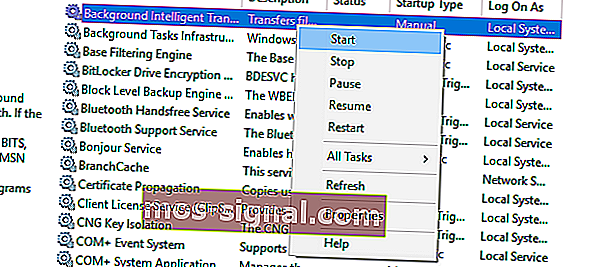
- Start Media Creation Tool opnieuw en zoek naar wijzigingen.
Deze tijdelijke oplossing is misschien net genoeg om de fout "Er was een probleem bij het uitvoeren van dit hulpprogramma" te verwijderen, maar het lijkt erop dat dat niet altijd het geval is. Voor verdere probleemoplossing moet u naar het register gaan.
- LEES OOK: Oplossing: we konden geen verbinding maken met de Windows 10-fout van de updateservice
Oplossing 5 - Pas het register aan
Het register is een gevaarlijke grond voor nieuwkomers en het wordt niet aanbevolen om zelf rond te dwalen en waarden te wijzigen. Tenminste, als je niet positief bent over je acties. En de meeste mensen zijn pas als de kritieke systeemfout optreedt en de hel losbrak.
Nu, grappen terzijde, er is iets dat u in het register kunt en moet wijzigen om mogelijk updateproblemen met Media Creation Tool op te lossen. Voordat we beginnen, is het natuurlijk aan te raden om een back-up van uw register te maken en pas daarna over te gaan tot tweaken.
Volg de onderstaande instructies om bepaalde registerwijzigingen aan te brengen:
- Typ regedit in de zoekbalk van Windows en open de Register-editor.
- Kies Bestand in de menubalk en klik op Exporteren .
- Exporteer uw register om er een back-up van te maken.
- Volg nu dit pad:
- HKEY_LOCAL_MACHINE \ SOFTWARE \ Microsoft \ Windows \ Huidige versie \ WindowsUpdate \ OSUpgrade
- Klik met de rechtermuisknop op de lege ruimte en kies Nieuw> DWORD . Geef het nieuwe dword AllowOSUpgrade een naam en stel de waarde in op 1 .
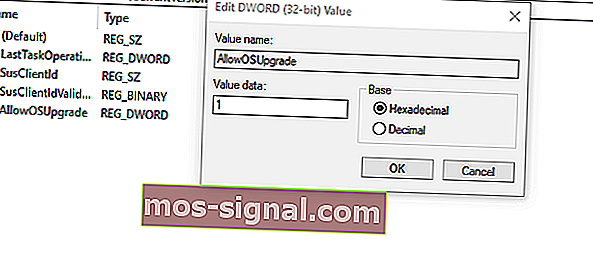
- Start uw pc opnieuw op.
- LEES OOK: Geen toegang tot de Register-editor in Windows 10 [FIX]
Oplossing 6 - Probeer in plaats daarvan een hulpprogramma van derden
Ten slotte, als u in het bezit bent van een Windows 10 ISO-bestand, maar u kunt Media Creation Tool niet gebruiken om opstartbare media te maken, is er altijd een alternatief.
De meeste gebruikers zouden onmiddellijk naar Rufus gaan, een kleine, draagbare tool van derden. Hiermee zou u een opstartbare media-USB moeten kunnen maken en de bovengenoemde fouten met Media Creation Tool moeten vermijden. U kunt Rufus vinden en downloaden door op deze link te klikken.
Met deze stap kunnen we dit artikel afsluiten. Als u vragen of alternatieve oplossingen heeft met betrekking tot de Media Creation Tool-fout, zou het leuk zijn om deze met ons te delen in de opmerkingen hieronder.
Noot van de redacteur: dit bericht is oorspronkelijk gepubliceerd in september 2017 en is sindsdien volledig vernieuwd en bijgewerkt voor versheid, nauwkeurigheid en volledigheid